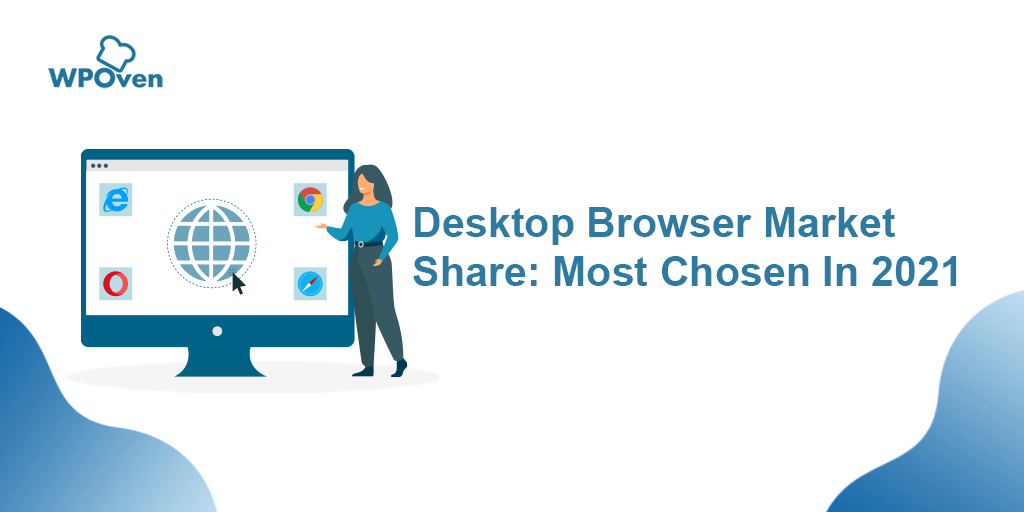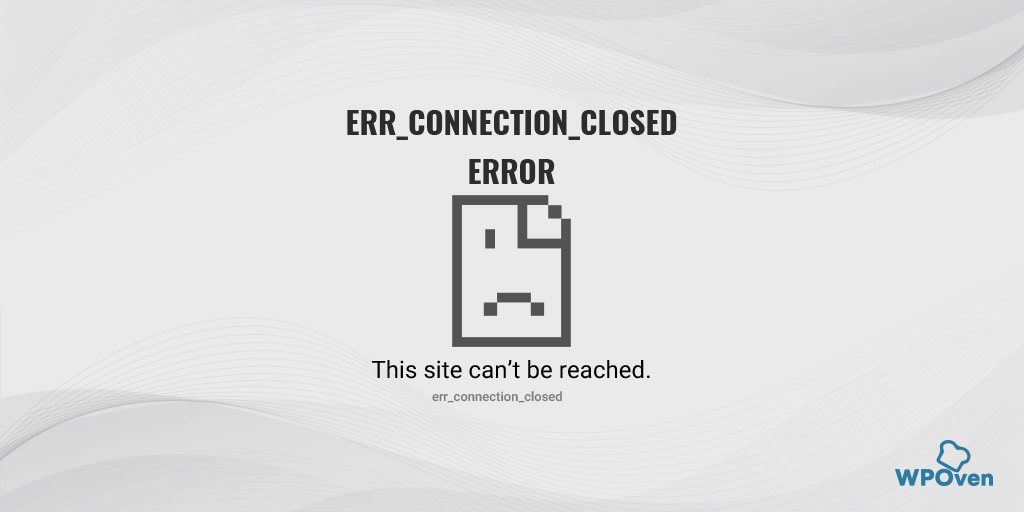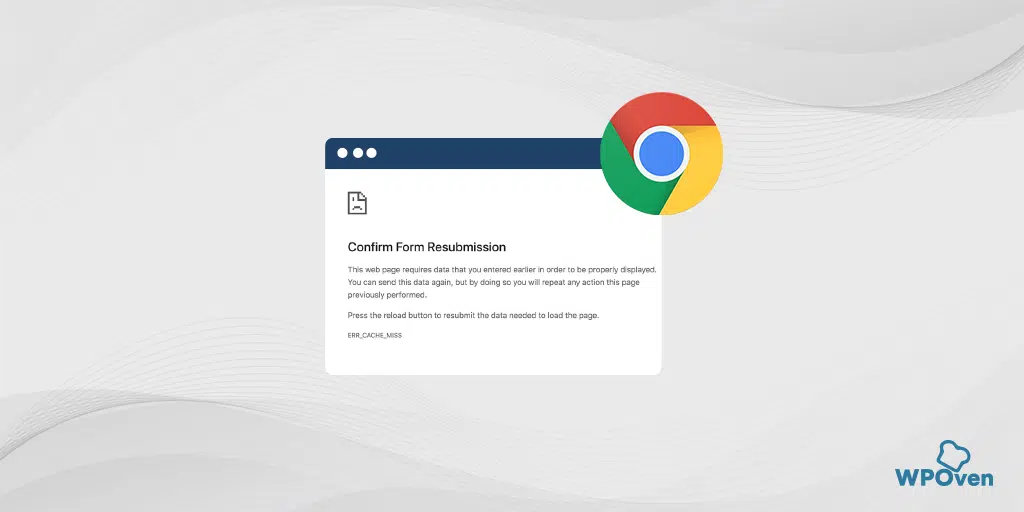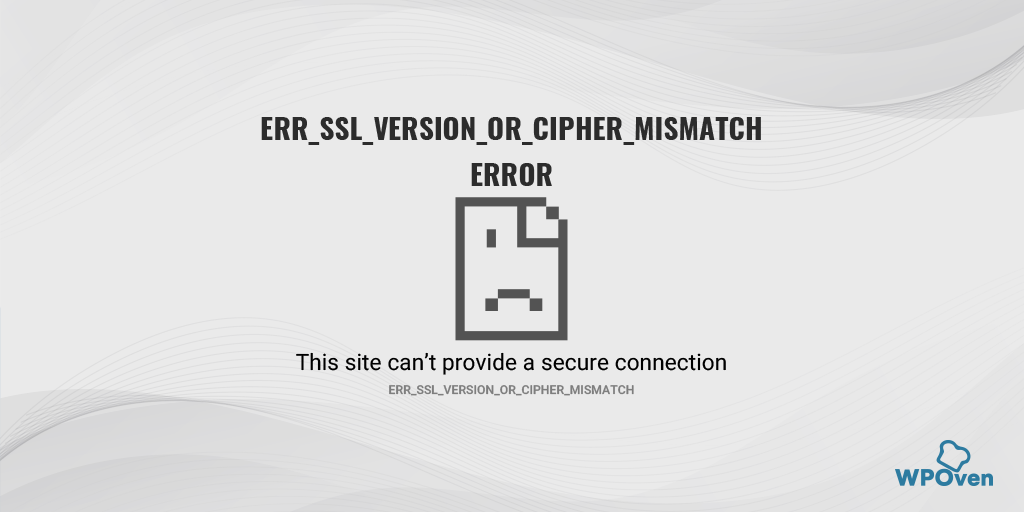DNS_PROBE_POSSIBLE 오류를 수정하는 방법? (6가지 빠른 방법)
게시 됨: 2023-04-22인터넷은 지난 10년 동안 극적으로 발전했으며 인터넷이 사람들의 일상 생활에 미치는 광범위한 영향은 새로운 표준이 되었습니다. 티켓 예약, 제품 또는 서비스 판매, 온라인 리소스 수집 등 브라우징 도구를 사용하면 클릭 한 번으로 이러한 작업에 쉽게 액세스할 수 있습니다.
인터넷에 액세스하기 위해 어떤 브라우저를 사용하든 브라우저가 제공하는 모든 권한과 이점에도 불구하고 모든 사용자는 몇 가지 문제에 직면해야 합니다. 사용자가 정기적으로 직면한다고 주장하는 한 가지 문제는 'dns_probe_possible' 오류입니다.
Chrome, Edge, Firefox, Brave 또는 다른 브라우저를 선택하든 때때로 오류가 발생하는 것은 불가피합니다.
읽기: 브라우저 시장 점유율 및 사용 통계
원활하고 문제 없이 웹사이트에 액세스할 수 있도록 'dns_probe_possible' 오류를 수정하는 방법에 대한 완전한 가이드를 제공하고 있습니다. 이 가이드에는 dns_probe_possible 의미, 발생 가능한 이유 및 이를 방지하기 위한 몇 가지 유용한 팁이 포함되어 있습니다.
시작합시다!
읽기: DNS_PROBE_FINISHED_NXDOMAIN 오류를 수정하는 방법?
DNS_PROBE_STARTED 오류를 수정하는 방법은 무엇입니까? [8가지 방법]
DNS_PROBE_POSSIBLE이란 무엇입니까?
dns_probe_possible은 브라우저가 DNS 서버에 연결할 수 없을 때 발생할 수 있는 오류입니다. 이는 브라우저가 액세스하려는 웹사이트의 도메인 이름을 연결 설정에 필요한 IP 주소로 변환할 수 없음을 의미합니다.
이 오류는 네트워크 연결 문제, 방화벽 설정 또는 잘못된 DNS 설정과 같은 다양한 이유로 인해 발생할 수 있습니다. 이 게시물의 뒷부분에서 논의할 것입니다.
DNS_PROBE_POSSIBLE 오류의 원인은 무엇입니까?
DNS Probe Possible 오류는 여러 가지 이유로 발생할 수 있지만 가장 일반적인 이유는 다음과 같습니다.
- 인터넷 연결 문제
- 라우터 문제
- DNS 서버 문제
- 방화벽 차단
- 타사 소프트웨어
인터넷 연결 문제
인터넷 연결이 약하거나 불안정하면 DNS 서버에 연결할 수 없어 이 오류가 발생할 수 있습니다. 웹 사이트에 액세스하려고 하면 컴퓨터가 도메인 이름을 IP 주소로 변환하기 위해 DNS 서버에 요청을 보냅니다. 인터넷 연결이 약한 경우 요청이 올바르게 전송되지 않거나 완전히 손실될 수 있습니다.
마찬가지로 연결이 불안정하면 DNS 서버에 대한 연결이 끊어져 응답을 받기 어려울 수 있습니다. 인터넷 연결 문제로 인해 컴퓨터가 DNS 서버에 연결할 수 없는 경우 DNS Probe Possible 오류가 발생할 수 있습니다.
따라서 이 오류를 방지하려면 인터넷 연결이 강력하고 안정적인지 확인하는 것이 중요합니다.
라우터 문제
이 오류가 발생하는 또 다른 이유는 라우터가 DNS 서버에 대한 액세스를 차단하고 있기 때문일 수 있습니다. 라우터는 장치와 인터넷 사이에서 중개자 역할을 하는 네트워킹 장치입니다. 방화벽과 같은 보안 기능을 제공할 뿐만 아니라 장치와 인터넷 간의 트래픽을 전달하는 역할을 합니다.
라우터가 특정 웹사이트 또는 서비스에 대한 액세스를 차단하도록 구성된 경우 장치가 통신해야 하는 DNS 서버에 대한 액세스도 차단할 수 있습니다. 이로 인해 DNS Probe Possible 오류가 발생할 수 있습니다.
DNS 서버 문제
DNS 서버는 도메인 이름을 IP 주소로 변환하고 인터넷에서 트래픽을 전달하는 역할을 합니다. DNS 서버에 문제가 있거나 일시적으로 다운되면 장치가 DNS 서버와 통신할 수 없어 DNS Probe Possible 오류가 발생합니다.
하드웨어 오류, 네트워크 정체 또는 소프트웨어 버그를 포함하여 DNS 서버에 문제가 발생할 수 있는 다양한 이유가 있을 수 있습니다. 일시적인 중단 또는 서버에서 수행 중인 유지 관리 작업 때문일 수도 있습니다.
읽기: DNS란 무엇입니까?
방화벽 차단
경우에 따라 방화벽으로 인해 "DNS Probe Possible" 오류가 발생할 수 있습니다. dns_probe_possible 오류를 유발할 수 있는 한 가지 방법은 장치가 도메인 이름을 확인하기 위해 통신해야 하는 DNS 서버에 대한 액세스를 차단하는 것입니다.
방화벽이 DNS 서버를 포함하여 특정 웹 사이트 또는 서비스를 차단하도록 구성된 경우 이러한 일이 발생할 수 있습니다.
방화벽이 이 오류를 일으킬 수 있는 또 다른 방법은 장치와 DNS 서버 간의 통신을 방해하는 것입니다. 이것은 방화벽이 잘못 구성되었거나 DNS 트래픽이 잠재적으로 유해하다고 잘못 의심되는 경우에 발생할 수 있습니다.
타사 소프트웨어(브라우저 애드온 또는 광고 차단 소프트웨어)
컴퓨터에 설치된 타사 소프트웨어가 DNS 설정을 방해할 수 있습니다. 이것은 소프트웨어가 사용자 모르게 DNS 설정을 변경하거나 컴퓨터의 기존 DNS 설정과 충돌하는 경우에 발생할 수 있습니다.
예를 들어 일부 바이러스 백신 프로그램에는 맬웨어를 검색하기 위해 자체 서버를 통해 인터넷 트래픽을 리디렉션하는 기능이 포함될 수 있습니다. 이로 인해 DNS 충돌이 발생하여 "DNS_Probe_Possible" 오류가 발생할 수 있습니다.
일부 광고 차단 소프트웨어는 DNS 설정을 수정하여 광고를 차단할 수 있으며, 이로 인해 DNS 충돌이 발생하고 오류 메시지가 표시될 수도 있습니다.
잘못된 브라우저 확장으로 인해 연결 문제가 발생할 수 있습니다. Chrome 메뉴에서 각각의 토글을 선택 취소하여 모든 확장 프로그램을 비활성화합니다. 범인을 식별하려면 확장 프로그램을 하나씩 활성화하고 각각의 사이트를 확인하십시오.
Brave, Chrome, Edge, Firefox 또는 Windows 10/11에서 DNS_PROBE_POSSIBLE 오류를 수정하는 방법은 무엇입니까?
이제 'dns_probe_possible' 오류를 유발할 수 있는 가능한 원인을 확인했으므로 아래 제공된 최상의 문제 해결 방법을 확인하십시오.
- 인터넷 연결 및 라우터 확인
- 브라우저 캐시 지우기
- VPN 또는 프록시 비활성화
- DNS 플러시 및 인터넷 설정 재설정
- DNS 서버 변경
- 바이러스 백신 프로그램 또는 방화벽 비활성화
인터넷 연결 및 라우터 확인
"dns_probe_possible" 오류는 인터넷 연결이 좋지 않거나 불안정하여 때때로 발생할 수 있습니다. 인터넷 연결을 확인하려면,
- 장치가 안정적인 네트워크에 연결되어 있는지 확인하십시오. 기기의 네트워크 설정을 확인하고 올바른 네트워크에 연결되어 있는지 확인하면 됩니다.
- 여전히 오류가 발생하면 모뎀이나 라우터를 다시 시작해 보세요. 이렇게 하면 오류를 일으킬 수 있는 인터넷 연결 문제를 해결하는 데 도움이 될 수 있습니다. 이렇게 하려면 모뎀이나 라우터에서 전원 코드를 뽑고 몇 초간 기다린 다음 다시 꽂습니다.
- 모뎀이나 라우터를 다시 시작한 후 장치가 네트워크에 다시 연결될 때까지 몇 분 정도 기다리십시오. 장치가 연결되면 인터넷 검색을 다시 시도하고 "dns_probe_possible" 오류가 해결되었는지 확인하십시오.
- 인터넷 연결을 확인한 후에도 여전히 오류가 발생하면 문제를 일으키는 다른 문제가 있을 수 있습니다. 이 경우 아래 언급된 다른 해결 방법을 시도해 볼 수 있습니다.
브라우저 캐시 지우기
여전히 "dns_probe_possible" 오류 메시지가 표시되면 캐시와 쿠키를 지워 보십시오. 수행할 수 있는 단계는 다음과 같습니다.
1단계: 브라우저에 따라 설정 메뉴로 이동합니다. 예를 들어 Google Chrome에서는 창의 오른쪽 상단 모서리에 있는 세 개의 수직 점을 클릭하여 설정 메뉴를 찾을 수 있습니다.
2단계: 계속하려면 "추가 도구"를 선택한 다음 "검색 데이터 지우기"를 클릭하십시오.
![DNS_PROBE_STARTED 오류를 수정하는 방법은 무엇입니까? [8가지 방법] 7 Clear browsing data in Chrome](/uploads/article/48367/FBNtmJ32k98GbM6y.png)
3단계: 아래 그림과 같이 "기본" 섹션 아래에 있는 세 가지 옵션을 모두 선택할 수 있는 팝업 창이 나타납니다. 이러한 옵션에는 "검색 기록", "쿠키 및 기타 사이트 데이터" 및 "캐시된 이미지 및 파일"이 포함됩니다.
4단계: " 데이터 지우기 "를 클릭하여 프로세스를 시작합니다.
![DNS_PROBE_STARTED 오류를 수정하는 방법은 무엇입니까? [8가지 방법] 8 Clearing data in Google Chrome](/uploads/article/48367/hiDboSboH3styg1G.png)
VPN 또는 프록시 비활성화
웹 브라우저의 DNS_PROBE_POSSIBLE 오류는 방화벽 작업으로 인해 트리거될 수 있습니다. 웹 브라우저 및 VPN 추가 기능을 추적하기 위해 내장된 일부 바이러스 백신도 특정 사이트를 통한 브라우징을 방지하는 역할을 합니다. 일시적으로 VPN을 비활성화하면 변경이 허용됩니다.
윈도우용
Windows에서 VPN을 비활성화하려면 다음 단계를 따르세요.
- " 시작 " 메뉴 > " 설정 " > " 네트워크 및 인터넷 "을 클릭합니다.
- " VPN " 탭 > VPN 연결 > 연결 끊기 버튼을 클릭합니다.
- 이제 컴퓨터를 다시 시작하거나 재부팅하고 오류가 수정되었는지 확인하십시오.
macOS의 경우
macOS에서 VPN을 비활성화하려면 다음 단계를 따르세요.
- 화면 왼쪽 상단 모서리에 있는 Apple 메뉴를 클릭합니다.
- "시스템 환경설정" > "네트워크"를 선택합니다.
- 왼쪽 열에서 비활성화하려는 VPN 연결을 선택합니다.
- " 연결 해제"> " 적용 "을 클릭합니다.
DNS 플러시 및 인터넷 설정 재설정
오래된 DNS 캐시는 때때로 DNS PROBE POSSIBLE 오류를 비롯한 네트워크 문제로 이어질 수 있습니다. 이 문제를 해결하려면 DNS를 플러시하여 재설정하고 모든 것을 정상으로 되돌릴 수 있습니다.
Windows 10 및 Windows 11 사용자의 경우:
1단계: Windows 키와 R을 눌러 실행 명령을 엽니다. 또는 시작 메뉴에서 검색할 수도 있습니다.
2단계: " cmd "를 입력하고 Enter 키를 눌러 명령 프롬프트를 엽니다.
![DNS_PROBE_STARTED 오류를 수정하는 방법은 무엇입니까? [8가지 방법] 13 Opening Command Prompt in Windows](/uploads/article/48367/CHb7mIHbZCGZbAh5.png)
3단계: 명령 프롬프트 창이 열리면 " ipconfig/release "를 입력하여 현재 IP 주소를 해제합니다.
![DNS_PROBE_STARTED 오류를 수정하는 방법은 무엇입니까? [8가지 방법] 14 Using Ipconfig command on CMD](/uploads/article/48367/YJmJlPTlb9vnAucf.png)
4단계: 다음으로 " ipconfig/flushdns "를 입력하여 DNS 캐시를 해제합니다.
5단계: " ipconfig /renew "를 입력하여 새 IP 주소를 얻습니다.
![DNS_PROBE_STARTED 오류를 수정하는 방법은 무엇입니까? [8가지 방법] 15 ipconfig renew](/uploads/article/48367/1W4FAMGiVwDk6eE9.png)
6단계: " netsh int ip set dns "를 입력하고 Enter 키를 눌러 IP 설정을 재설정합니다.
7단계: 마지막으로 " netsh winsock reset "을 입력하여 Winsock 카탈로그를 복원합니다.
![DNS_PROBE_STARTED 오류를 수정하는 방법은 무엇입니까? [8가지 방법] 16 netsh winsock reset](/uploads/article/48367/0Ma5G0g7zzdjIBa0.png)
8단계: 이 단계를 완료한 후 컴퓨터를 다시 시작하여 변경 사항을 적용하십시오.
MacOS 사용자의 경우:
1단계: 시작하려면 Mac에서 시스템 환경 설정 옵션을 엽니다. Gas Mask가 설치되어 있으면 시스템 관련 작업을 보다 쉽게 검색할 수 있습니다.
2단계: 다음으로 이더넷 탭으로 이동하여 고급 옵션을 클릭합니다.

3단계: TCP/IP 탭에서 DHCP 임대를 해제하는 옵션을 찾을 수 있습니다. 이 옵션을 클릭하면 Mac에서 로컬 DNS를 지울 수 있습니다.
![DNS_PROBE_STARTED 오류를 수정하는 방법은 무엇입니까? [8가지 방법] 17 Renew DHCP in MacOS](/uploads/article/48367/9DMYqUFzbM8mjk8Q.png)
4단계: 로컬 DNS 캐시를 지우려면 유틸리티 > 터미널로 이동하여 명령을 입력합니다.
5단계: 로컬 DNS 캐시를 플러시하는 명령은 " dscacheutil -flushcach e"입니다.
6단계: 명령을 입력하면 별도의 성공 또는 실패 메시지가 팝업되지 않습니다. 그러나 대부분의 경우 큰 문제 없이 캐시가 지워집니다.
DNS 서버 변경
DNS_PROBE_POSSIBLE 오류를 제거하려면 DNS 주소를 IPv4 또는 IPv6으로 변경하는 것을 고려할 수 있습니다. 그러나 IPv6이 최신 버전이지만 IPv4가 여전히 더 일반적으로 사용된다는 점은 주목할 가치가 있습니다. DNS 주소를 변경하려면 다음 단계를 따르십시오.
Windows 10 및 Windows 11 사용자의 경우:
1단계: Windows 10 또는 11 사용자인 경우 검색 표시줄에 "제어판 "을 입력하여 제어판을 열어야 합니다.
2단계: 제어판에서 네트워크 및 인터넷 > 네트워크 및 공유 센터를 선택합니다.
3단계: 왼쪽 메뉴에서 어댑터 설정 변경을 선택합니다.
4단계: 네트워크를 마우스 오른쪽 버튼으로 클릭하고 속성을 선택합니다.
5단계: 창이 열리면 목록에서 인터넷 프로토콜 버전 4(TCP/IPv4)를 클릭한 다음 속성을 다시 선택합니다.
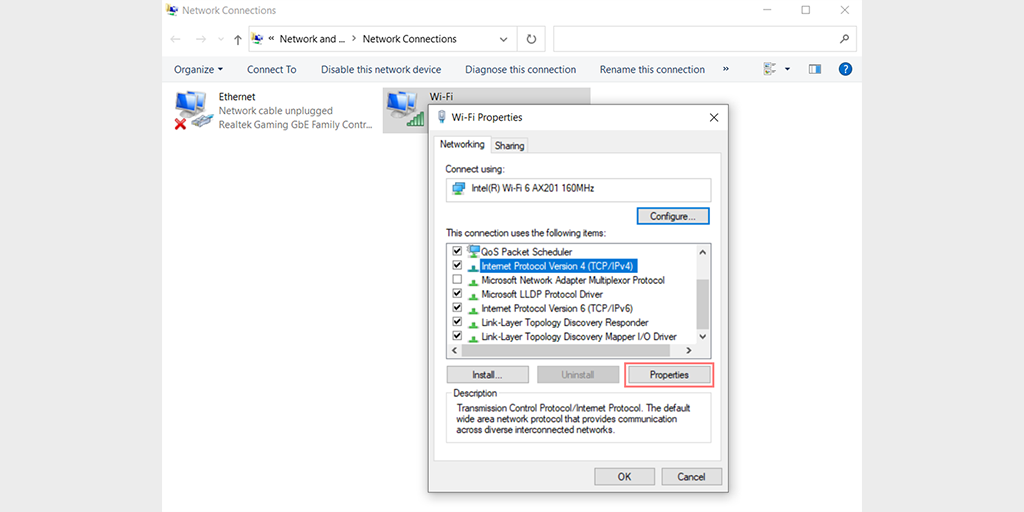
6단계: 다음 DNS 서버 주소 사용을 클릭합니다.
7단계: 기본 DNS 서버에 " 8.8.8.8 "을 입력하고 대체 DNS 서버에 " 8.8.4.4 "를 입력합니다.
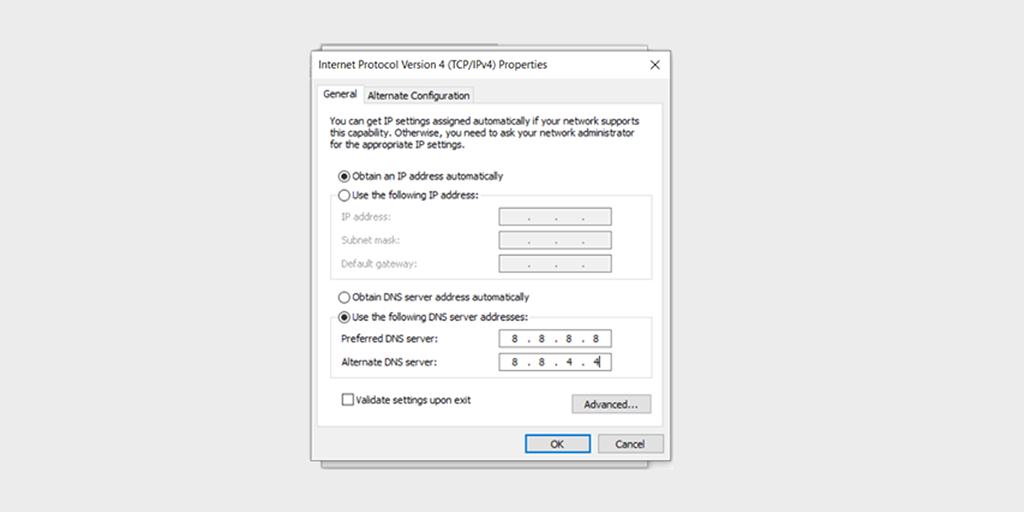
8단계: 확인 버튼을 클릭하여 변경 사항을 저장합니다.
9단계: 모든 창을 닫고 웹 사이트에 다시 액세스하여 오류가 여전히 존재하는지 확인하십시오.
문제가 지속되면 다른 해결 방법을 시도해야 할 수 있습니다. 그러나 DNS 주소를 변경하면 종종 인터넷 연결 문제를 해결할 수 있습니다.
MacOS 사용자 :
1단계: 먼저 Mac에서 시스템 환경설정으로 이동합니다. 화면 왼쪽 상단 모서리에 있는 Apple 아이콘을 클릭한 다음 " 시스템 기본 설정 "을 선택하여 찾을 수 있습니다.
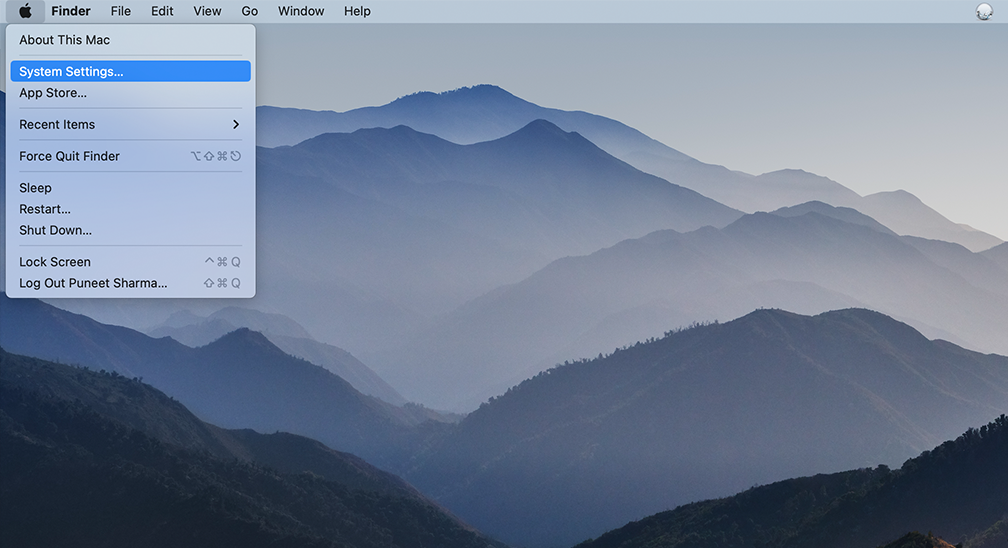
2단계: 시스템 기본 설정에 있으면 " 네트워크 " 아이콘을 찾아 클릭합니다. 여기에서 수정할 네트워크 연결(예: Wi-Fi 또는 이더넷)을 선택합니다.
3단계: 네트워크 설정에서 " 고급 " 버튼이 표시되어야 합니다. 그것을 클릭한 다음 " DNS " 탭으로 이동합니다.
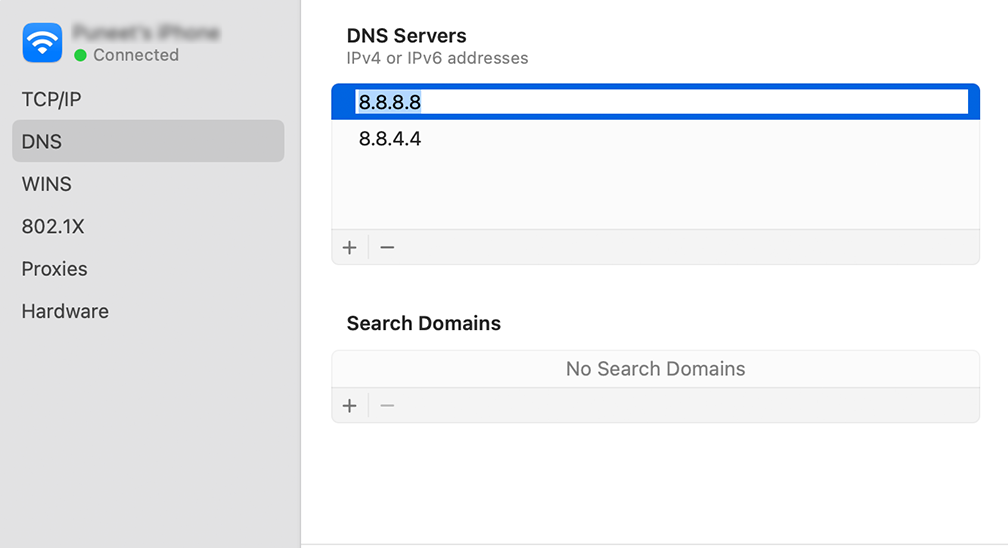
4단계: 여기에서 DNS 서버 주소를 추가합니다. DNS 설정 창의 왼쪽 하단에 있는 " + " 버튼을 클릭한 다음 Cloudflare DNS 서버의 IPv4 주소를 입력합니다: 1.1.1.1. Enter 키를 누른 다음 프로세스를 반복하여 다른 주소(1.0.0.1)를 추가합니다.
5단계: 마지막으로 "확인"을 클릭하여 변경 사항을 저장합니다. 이제 새 DNS 설정으로 모두 설정되었습니다!
바이러스 백신 프로그램 또는 방화벽을 일시적으로 비활성화
Windows 사용자의 경우:
1단계: 컴퓨터의 제어판에 액세스하려면 바탕 화면에서 "시작" 메뉴를 클릭하고 검색 필드에서 "제어"를 검색합니다.
2단계: 다음으로 제어판 옵션에서 "시스템 및 보안"을 선택합니다. 새 페이지로 이동합니다.
3단계: 새 페이지에서 "Windows Defender 방화벽"을 클릭하고 "Windows 방화벽을 통해 앱 또는 기능 허용"을 선택합니다.
![DNS_PROBE_STARTED 오류를 수정하는 방법은 무엇입니까? [8가지 방법] 20 Allow app through Windows Firewall](/uploads/article/48367/UuLfy8DFjXpMbtg1.png)
4단계: 다음 창에는 방화벽을 통해 통신할 수 있는 앱 및 기능 목록이 표시됩니다. 이 설정을 변경하려면 "설정 변경"을 클릭하십시오.
![DNS_PROBE_STARTED 오류를 수정하는 방법은 무엇입니까? [8가지 방법] 21 Allowed Apps in Windows Defender Firewall](/uploads/article/48367/MNjTj1MN2A7nFMvw.png)
5단계: 목록에 DNS 클라이언트가 표시되지 않으면 더하기(+) 아이콘을 클릭하여 추가할 수 있습니다.
6단계: 방화벽을 일시적으로 비활성화하려면 "Windows Defender 방화벽" 옆의 확인란을 선택 취소하고 "확인"을 클릭하여 변경 사항을 저장합니다.
7단계: 또는 구성하려는 DNS 클라이언트 또는 기타 애플리케이션을 찾고 원하는 설정 옆의 상자를 선택 또는 선택 해제하여 방화벽 설정을 조정할 수 있습니다.
8단계: 설정 조정을 마치면 "확인"을 클릭하여 변경 사항을 저장합니다.
참고: 연결 문제를 해결해야 하는 경우에만 방화벽을 일시적으로 비활성화하는 것이 중요합니다. 방화벽 없이 컴퓨터를 방치하면 잠재적인 보안 위협에 노출될 수 있습니다.
DNS_PROVE_POSSIBLE 오류를 방지하기 위한 몇 가지 팁
다음은 DNS 프로브 오류 발생을 방지하기 위한 몇 가지 팁입니다.
- 안정적이고 빠른 인터넷 연결을 사용하십시오.
- 최신 소프트웨어 업데이트 및 보안 패치로 컴퓨터와 네트워크 장비를 최신 상태로 유지하십시오.
- 평판이 좋은 바이러스 백신 소프트웨어를 사용하고 최신 상태로 유지하십시오.
- 의심스럽거나 악의적인 웹 사이트를 방문하지 마십시오.
- 브라우저 캐시와 쿠키를 정기적으로 지우십시오.
- VPN 또는 프록시 서비스를 일시적으로 비활성화하여 문제를 일으키는지 확인하십시오.
- Google DNS 또는 OpenDNS와 같은 신뢰할 수 있는 DNS 서버를 사용합니다.
- 방화벽 또는 바이러스 백신 소프트웨어를 일시적으로 비활성화하여 DNS 요청을 차단하고 있는지 확인하십시오.
- 네트워크 케이블과 연결이 제대로 연결되어 있는지 확인하십시오.
- 모뎀과 라우터를 주기적으로 다시 시작하여 네트워크 연결을 새로 고칩니다.
요약
DNS Probe Possible 오류는 특히 좋아하는 웹 사이트에 액세스할 수 없는 경우 모든 개인에게 실망스러운 경험이 될 수 있습니다. 다행히도 일반적으로 이 문서에서 언급한 방법을 따르면 문제를 해결할 수 있습니다.
필요한 시정 조치를 취하면 문제를 신속하게 해결할 수 있으며 더 이상의 중단 없이 인터넷 검색을 다시 시작할 수 있습니다.
문제를 해결한 후에는 이 기사에서도 언급한 예방 요령을 따르는 것을 잊지 마십시오.
인터넷 연결이 안정적이고 라우터가 올바르게 작동하는지 확인하여 시작할 수 있습니다. 최신 소프트웨어 업데이트 및 보안 패치로 컴퓨터와 브라우저를 최신 상태로 유지하는 것도 중요합니다. 이러한 조치는 DNS Probe Possible 오류가 다시 발생하는 것을 방지하는 데 도움이 될 수 있습니다.
읽기: DNS_PROBE_FINISHED_BAD_CONFIG 오류를 수정하는 방법? (10가지 방법)
질문이 있거나 귀중한 포인트를 추가하고 싶다면 아래 의견란에 알려주십시오.
자주 묻는 질문
DNS_PROBE_POSSIBLE은 무엇을 의미합니까?
dns_probe_possible은 브라우저가 DNS 서버에 연결할 수 없을 때 발생할 수 있는 오류입니다. 이는 브라우저가 액세스하려는 웹사이트의 도메인 이름을 연결 설정에 필요한 IP 주소로 변환할 수 없음을 의미합니다.
DNS 오류의 원인은 무엇입니까?
DNS 오류는 여러 가지 이유로 발생할 수 있지만 가장 일반적인 원인은 다음과 같습니다.
1. 인터넷 연결 문제
2. 잘못된 DNS 설정
3. 방화벽 또는 바이러스 백신 소프트웨어
4. DNS 캐시
5. DNS 서버 문제
6. 도메인 이름 오타